Galaxy(ギャラクシー)の画面ロックを簡単かつ快適に解除する方法
サムスン(Sumsung)のGalaxyスマホを使っている方は多くいるでしょう。ロックパタンやパスワードを忘れた時どうすればいいでしょうか。ここで、無料でGalaxyスマホの画面ロックを解除する方法を解説します。
Androidパスワード解除の裏ワザ
Android画面ロックの解除
Xperia画面ロックの解除
Galaxy画面ロックの解除
AQUOS画面ロックの解除
目次隠す
Androidスマホを使い始める時、「画面ロック」を設定するのは当たり前でしょう。画面ロックの種類が多くて、最も多く採用されたのはパスコードロック、指紋ロックとパタンロックです。パスコードやパタンロックを設定した場合、パスワードやパタンが複雑過ぎて、忘れてしまう可能性が高いと思います。
こういう時、どうすればGalaxy(ギャラクシー)の画面ロックを解除しますか?
GalaxyスマホもAndroid OSを搭載されていますので、画面ロックを解除するなら、Androidデバイスマネージャーを利用する人が多いです。しかし、Androidデバイスマネージャーを利用して、Galaxy(ギャラクシー)のロックを解除する場合はGoogleアカウントとパスワードが必要です。そして、解除した後スマホは出荷状態に戻るから、データが全部なくなります。この2つの不足点があるため、多くの人が悩んでいます。
この問題を解決するために、今回の記事は専用ツールの利用と端末リモート追跡の利用という2つの方法をご紹介します。
Part 2:端末リモート追跡を利用してGalaxyスマホの画面ロックを解除
Samsung(サムスン)は「端末リモート追跡」という機能を提供しています。利用すると、紛失したスマホを追跡したり、忘れたパスワードを解除したりすることができ、便利な機能です。しかし、この機能を利用するには、満たしなければならない条件もありますから、ご注意ください。
2.1、端末リモート追跡機能の利用条件
- 端末の電源が ON になっている
- 端末がGalaxy アカウントにサインインしている
- 端末がネットワークに接続している
- 端末の「リモートロック解除」設定をご自身で有効にしている
「リモートロック解除」設定を有効にする手順
「設定」>「ロック画面とセキュリティ」>「端末リモート追跡サービス」の順でタップして「リモートコントロール」をタップして有効にします。
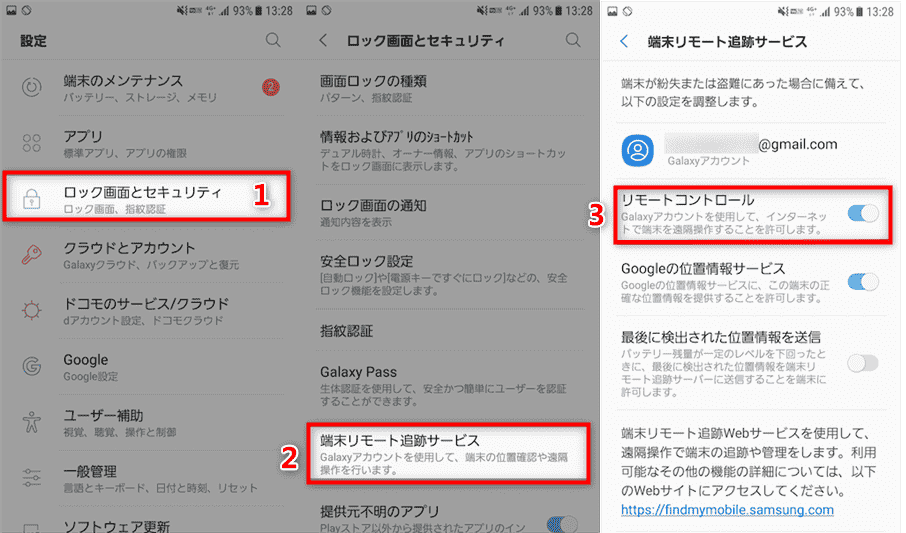
写真元: sp7pc.com – 「リモートロック解除」設定を有効にする手順
2.2、Galaxyの画面ロックを解除する手順
1. パソコンのWeb ブラウザで「findmymobile.samsung.com」にアクセスして「サインイン」をクリックします。
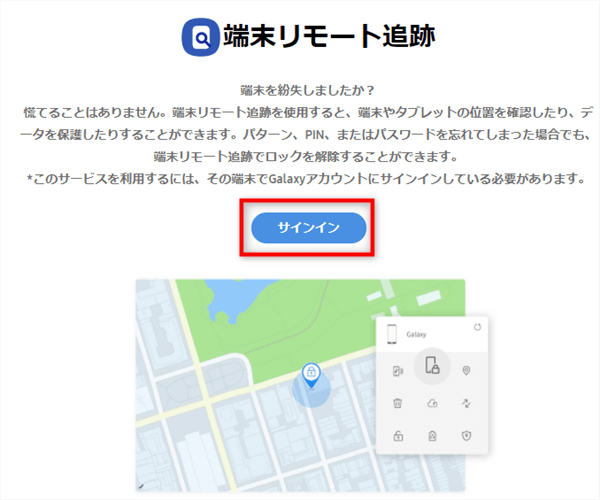
「サインイン」をクリック
2.GalaxyアカウントのIDとパスワードを入力して「サインイン」をクリックします。
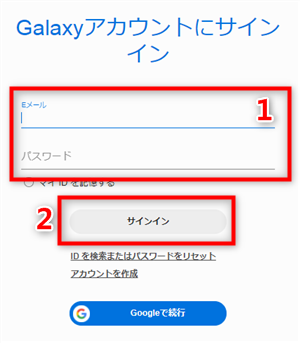
GalaxyアカウントのIDとパスワードを入力
3. 「ロック解除」をクリックします。
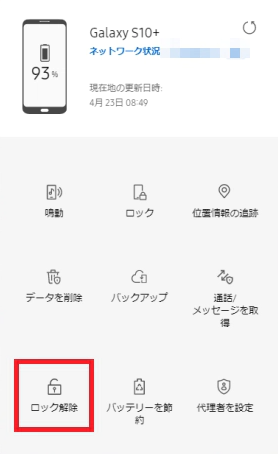
写真元:galaxymobile.jp – 「ロック解除」をクリック
4.表示された説明を確認して「ロック解除」をクリックします。再度パスワードを入力して「次へ」をクリックします。
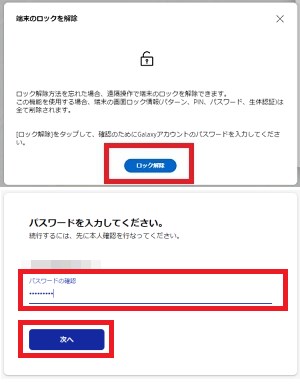
写真元:galaxymobile.jp – 再度パスワードを入力
5.「端末のロックが解除されました」と表示されると、Galaxyスマホで確認してください。
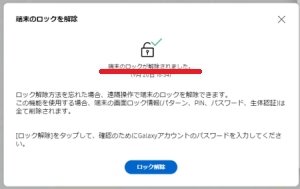
写真元:galaxymobile.jp – ロック解除完了
Part 1:専用ツールを利用してGalaxyスマホの画面ロックを楽に解除
DriodKitはAndroidスマホ向け専用の修復ソフトで、利用すると、紛失したデータを復元したり、システムがクラッシュしたスマホを修復したり、スマホのパフォーマンスを最適化したりすることができます。
そして、DriodKitで画面ロックを解除する場合に、以下のようなメリットが有ります。
- X-Unlockテクノロジーに基づいて、Androidのパタン・指紋・パスワードなどの画面ロックを解除できる
- 対応機種が多いSamsungはもちろん、SONY、Google、HUAWEIなどほぼ全てのAndroidデバイスを対応できる
- 数分間でロック解除完了初心者にも簡単に操作できる
- ルート化なしでGalaxyスマホの画面ロックを楽に解除する
それでは、今すぐDroidKitをダウンロードしてGalaxyスマホの画面ロックを解除しましょう!
1.DriodKitを起動してから、右上の「画面ロックを削除」をクリックします。

「画面ロックの解除」を選択
2.ギャラクシー(Galaxy)をUSBケーブルでパソコンに接続します。
次の画面で注意事項を確認し、「開始」をクリックします。
ギャラクシーをPCに接続したことにもかかわらず、「接続されました」をクリックしてください。次の手順では、ギャラクシーを強制的にリカバリーモードに入って、PCに接続できます。

ギャラクシー(Galaxy)をUSBケーブルでパソコンに接続
3.画面ロックを解除するには、構成ファイルが必要なので、少々お待ち下さい。

構成ファイルをダウンロード
4.準備プロセスが終わったら、「今すぐ解除」ボタンをクリックします。

「今すぐ解除」をクリック
5.以下の手順に従い、Galaxyをリカバリーモードに入ります。操作が終わったら、「次へ」ボタンをクリックしてください。

Galaxyをリカバリーモードに入る
6.画面の操作を行って、スマホのキャッシュとデータをすべて削除します。
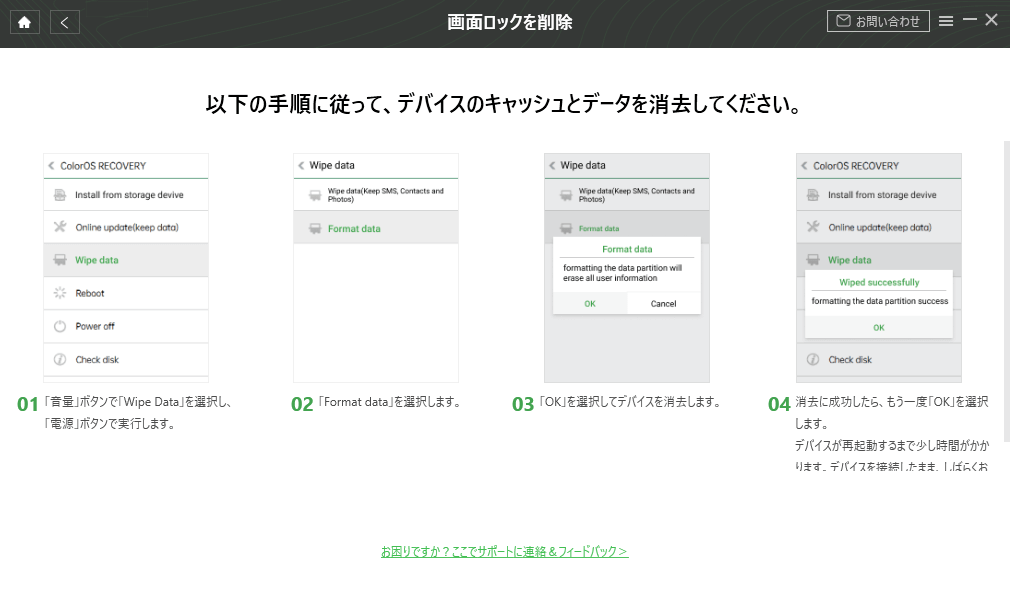
Galaxyマホのキャッシュとデータをすべて削除
7.Galaxyスマホを再起動すると、画面ロックを解除しています。

ギャラクシーの画面ロックを解除
8.しばらくすると、Galaxyスマホの画面ロックを解除しました。

ギャラクシーの画面ロックを解除しました
公式サイトからの情報による、画面ロック解除機能が比較的似ている各ツールの主な情報を確認しましょう。
| DroidKit | 4uK***** | Lock***** | Dr.Fo***画面ロック解除 | |
| データ復元 | ● | ✖ | ✖ | ✖ |
| SDカードデータ復旧 | ● | ✖ | ✖ | ✖ |
| SIMデータ抽出 | ● | ✖ | ✖ | ✖ |
| 画面ロック解除 | ● | ● | ● | ● |
| Androidシステム修正 | ● | ✖ | ✖ | ✖ |
| FRPロックバイパス | ● | ● | ● | ✖ |
| システムジャンク削除 | ● | ✖ | ✖ | ✖ |
| 対応OS | Win/Mac | Win/Mac | Winのみ | Win/Mac |
| 日本語対応 | ● | ● | ● | ● |
| 価格(年間プラン) | 4,980円 | 4,378円 | 4,980円 | 4,980円 |
| 返金保証 | 60日間返金保証 | 30日間返金保証 | 30日間返金保証 | 30日間返金保証 |
| 無料版 | 無料ダウンロード | ● | ● | ● |
最後に
以上はGalaxyスマホの画面ロックを無料で簡単かつ快適に解除する方法の解説です。DroidKitを利用し、スマホの画面ロックを解除しましょう。
上記でご紹介されたDroidKitはスマホから紛失したデータも簡単に復元できます。今すぐDroidKitをダウンロードして無料体験しましょうか。
もしこの記事を気に入ったら、TwitterやFacebookにシェアしてくれると嬉しいです。


メディア様からのコメント【DroidKit】